Принтер Samsung ML-1665/XEV - инструкция пользователя по применению, эксплуатации и установке на русском языке. Мы надеемся, она поможет вам решить возникшие у вас вопросы при эксплуатации техники.
Если остались вопросы, задайте их в комментариях после инструкции.
"Загружаем инструкцию", означает, что нужно подождать пока файл загрузится и можно будет его читать онлайн. Некоторые инструкции очень большие и время их появления зависит от вашей скорости интернета.
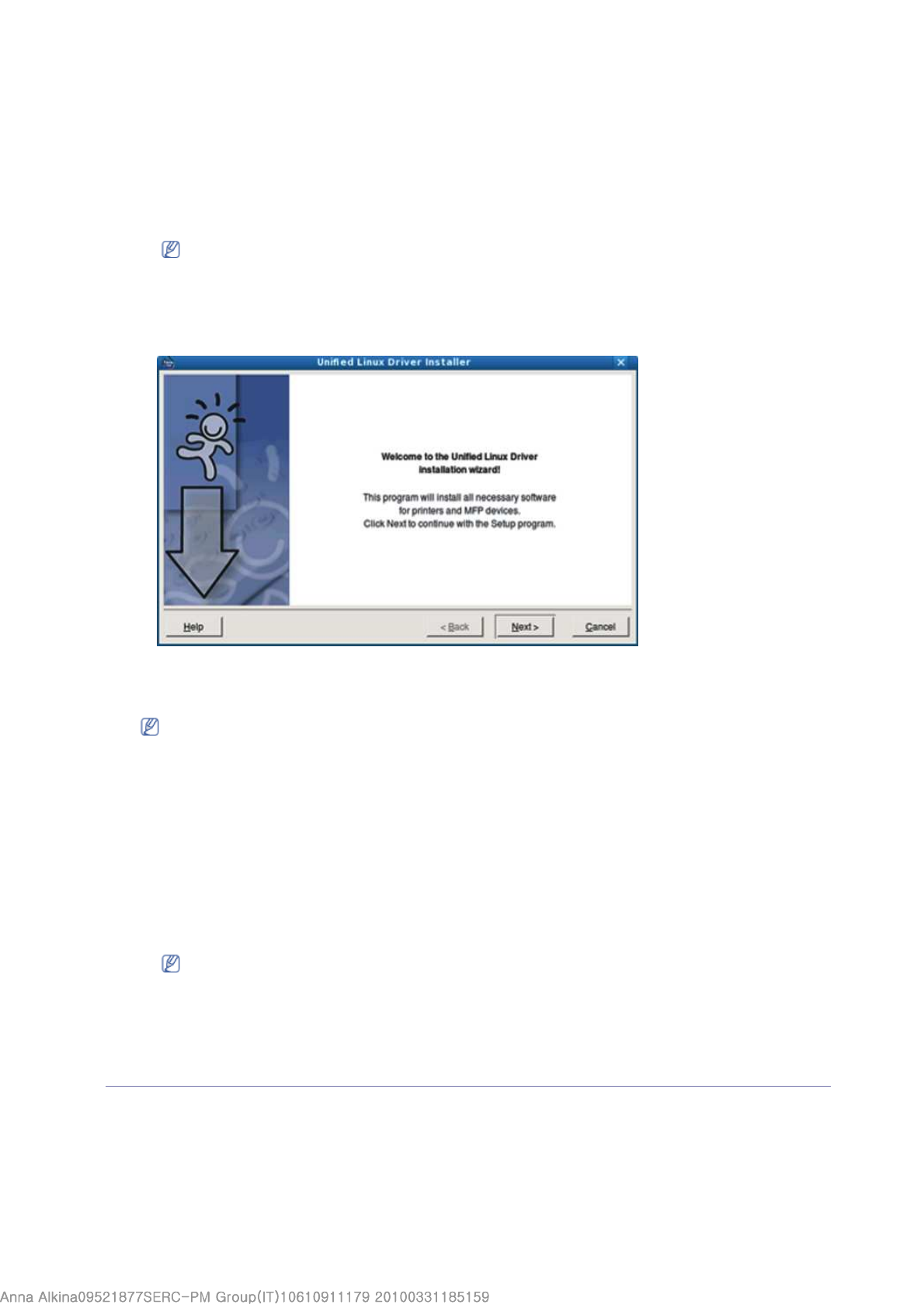
Linux
Для того чтобы установить программное обеспечение для принтера, загрузите пакеты программного обеспечения для Linux с
веб-сайта компании Samsung.
Следуйте указанным ниже действиям по установке программ.
Установка пакета
Установка пакета
Установка пакета
Установка пакета Unified Linux Driver
Unified Linux Driver
Unified Linux Driver
Unified Linux Driver
1.
Убедитесь в том, что устройство подключено к компьютеру и включено.
2.
При появлении окна
Administrator Login
введите в поле
Login
слово root, а затем укажите системный пароль.
3.
Загрузите архив Unified Linux Driver на свой компьютер с интернет-сайта компании Samsung.
4.
Щелкните правой кнопкой мыши архив
Unified Linux Driver
и распакуйте его.
5.
Дважды щелкните
cdroot
>
autorun
.
6.
Когда появится экран приветствия, нажмите кнопку
Next
.
7.
По завершении установки нажмите кнопку
Finish
.
Для удобства программа установки добавляет значок Unified Driver Configurator на рабочий стол и группу Unified Driver в
системное меню. В случае затруднений обратитесь к экранной справке. Это можно сделать через системное меню или из
любого приложения пакета драйверов Windows, например
Unified Driver Configurator
.
Установка программы
Установка программы
Установка программы
Установка программы SmartPanel
SmartPanel
SmartPanel
SmartPanel
1.
Убедитесь в том, что устройство подключено к компьютеру и включено.
2.
При появлении окна
Administrator Login
введите в поле
Login
слово root, а затем укажите системный пароль.
3.
Загрузите с веб-сайта Samsung архив
Smart Panel
, распакуйте и установите его.
4.
Щелкните правой кнопкой мыши архив Smart Panel и распакуйте его.
5.
Дважды щелкните
cdroot
>
Linux
>
smartpanel
>
install.sh
.
Совместное
Совместное
Совместное
Совместное
использование
использование
использование
использование
локального
локального
локального
локального
устройства
устройства
устройства
устройства
Для совместного использования локального устройства нужно выполнить следующие шаги.
Если компьютер, к которому устройство подключено напрямую с помощью кабеля USB, подключен к локальной сети, то его
можно использовать для предоставления общего доступа к устройству другим компьютерам сети.
10.
По завершении удаления нажмите кнопку
Quit
.
Для установки программного обеспечения необходимо войти в систему в качестве привилегированного
пользователя (root). Если вы не являетесь привилегированным пользователем, обратитесь к системному
администратору.
В случае если драйвер работает неправильно, удалите его и повторите установку.
Ниже описаны действия по удалению драйвера в ОС Linux.
1.
Убедитесь в том, что устройство подключено к компьютеру и включено.
2.
При появлении окна
Administrator Login
введите слово root в поле
Login
, затем введите пароль системы.
Для того чтобы удалить драйвер принтера, необходимо войти в систему в качестве привилегированного
пользователя (root). Если вы не являетесь привилегированным пользователем, обратитесь к системному
администратору.
3.
Щелкните по значку в нижней части рабочего стола. Появится окно терминала.
[root@localhost root]#cd /opt/Samsung/mfp/uninstall/[root@localhost uninstall]#./uninstall.sh
4.
Нажмите кнопку
Uninstall
.
5.
Нажмите кнопку
Next
.
6.
Нажмите
Finish
.
Для установки программного обеспечения необходимо войти в систему в качестве привилегированного
пользователя (root). Если вы не являетесь привилегированным пользователем, обратитесь к системному
администратору.
Page 6 of 7
Приступая
к
работе
Содержание
- 2 Осторожно; Информация
- 5 Внимание
- 6 Отмена; руководстве
- 7 Samsung AnyWeb Print
- 8 Быстрая и высококачественная печать; Функции
- 10 В главу входят указанные ниже разделы.; Вид спереди; Введение
- 12 ручная подача
- 13 Включение устройства
- 14 Размещение; Приступая
- 15 USB; Windows
- 18 Macintosh
- 19 Linux
- 21 С компьютера; Базовая
- 23 Рекомендации по выбору материалов для печати; Размеры носителей, поддерживаемые в каждом режиме; Материалы
- 25 Лоток
- 26 Ручная подача в лоток; Советы по использованию метода ручной подачи
- 27 Конверты
- 28 Прозрачные пленки
- 30 Бумага для фирменных бланков и готовые формы
- 31 Драйвер принтера; Настройка печати; Печать
- 32 Отмена задания печати
- 34 Использование набора параметров
- 36 Печать на обеих сторонах листа (в ручном режиме)
- 37 Изменение масштаба документа; Масштабирование документа по размеру бумаги
- 38 Использование водяных знаков
- 39 Использование наложений
- 40 Выбор качества печати
- 42 Печать документа
- 43 Изменение настроек принтера; Layout
- 44 Orientation; Graphics; Печать нескольких страниц на одной стороне листа бумаги
- 45 Печать из приложений; Print
- 46 General
- 47 Печать файлов; LPR GUI; Настройка параметров принтера
- 49 Smart Panel; Описание программы Smart Panel; Инструменты
- 50 Изменение параметров программы Smart Panel; Unified Linux Driver Configurator; Запуск средства Unified Driver Configurator
- 52 Refresh; Classes
- 53 Ports configuration
- 55 Чистка устройства снаружи; Обслуживание
- 57 Инструкция по использованию; Приблизительный срок службы картриджа
- 58 Устранение
- 59 В лотке
- 60 Внутри принтера
- 62 Проблемы с электропитанием
- 65 Print As Image; Бумага
- 66 Проблемы качества печати; плотная бумага
- 70 Часто встречающиеся проблемы в операционной системе Mac OS; Release port; Port configuration
- 71 Расходные
- 74 В главу входят указанные ниже разделы; Технические
- 78 Глоссарий




































































































Принтер около года не использовался. Когда подключили, то ПК его не видит. Индикаторы не горят. Контрольная страница не печатается. При нажатии кнопки питания оба индикатора одновременно мигают. Подключили к другому ПК — все точно также. Пожалуйста, подскажите, что это может быть.